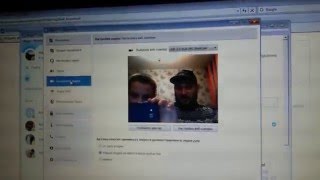камера ноутбука Asus k51 AC показывает изображение "вверх ногами". Смена версии операционной системы проблемы не решает.
Некорректно работает веб-камера ноутбука
проблема с ноутбуком ASUS K51AC
Комментарии (1):
Дрова менять идите на devid.info и по id камеры качайте нужные дрова 29 мая 2012
11 942 просмотра
добавить комментарий...
Люди с такой же проблемой (29)
зыщу 31 января 2016
ковяс 30 января 2016
быщейя 22 ноября 2015
У меня тоже после переустановки винды 7 проф. на ноутбуке ASUS K52JV перевернутое изображение на вебкамере. Скачал дрова для своей веб-камеры USB2.0 03M UVC Webcam и попытался установить на что мне выдало ошибку и все. Пытался обновить драйвер - пишет что устройство в обновлении не нуждается. Что делать дальше не знаю . serjio1975 29 августа 2013
веб-камера ноутбука Asus k51 AC работает "вверх ногами". Windows XP. Никак не могу найти название камеры (пользовалась подсказками - не соответствуют моим данным). В Skype в "Настройки веб-камеры" работает только "усилитель видеопроцессора", а необходимое "управление камерой" неактивно и не отвечает (как активировать тоже не знаю, а то бы б "перевернула" изображение непосредственно в Skype) 1234567_ 14 июля 2011
Купил ноут K61IC без Windows, стоит DOS. Установил XP, все драйвера определились правильно. Но заметил глюк со встроенной камерой: показывает изображения вверх ногами! :(
Как это можно исправить?
Установил драйвер по коду экземпляра устройства (VID - 064E, PID - A116) - проблема осталось. Поискал на форумах, иногда такая проблема встречается, но на других моделях. Сделал как написано - получил "синий экран" :) Пришлось устанавливать всю систему заново... Подскажите, как
решить данную проблему? tim21701 28 августа 2010
Перевернутым изображение получается из-за того, что был установлен не тот драйвер. Из-за не тех драйверов на вебкамеру также может выдаваться черный экран или тормозить ноутбук.
Чтобы исправить это, надо сделать следующее:
1) Узнать код веб-камеры, как это сделать описано внизу;
Нужен не весь код, а его часть, на прмере я подчеркнул нужную часть.
Пример: USB\VID_064E&PID_A101&REV_0100&MI_00
Для XP:
2) Зайти на сайт DevID (драйверы только для Windows XP);
3) Ввести там код камеры и нажать Search!, скачать по предложенной ссылке драйвер;
4) Установить драйвер и радоваться нормальной картинке.
Для Vista и Seven:
2) Зайти на офсайт, обычно там выложено несколько драйверов для камеры, в описании к каждому из них идет список кодов устройств, выбираем нужный ища свой код.
как узнать код
Для Windows XP:
1) Пуск-->Мой компьютер-->Свойства
2) Вкладка Оборудование-->Диспетчер устройств
3) Выбираем устройство-->Клик правой кнопкой мыши-->Свойства
4) Вкладка Сведения -->выбираем Код экземпляра устройства-->выделяем код и жмем Ctrl+C
Все, код скопирован.
Для Windows Vista и Seven:
1) Пуск-->Компьютер-->Свойства
2) Ссылка Диспетчер устройств--> Кнопка Продолжить
3) Выбираем устройство-->Клик правой кнопкой мыши-->Свойства
4) Вкладка Сведения -->выбираем ИД оборудования-->выделяем код и жмем Ctrl+C
Все, код скопирован.
Чтобы исправить это, надо сделать следующее:
1) Узнать код веб-камеры, как это сделать описано внизу;
Нужен не весь код, а его часть, на прмере я подчеркнул нужную часть.
Пример: USB\VID_064E&PID_A101&REV_0100&MI_00
Для XP:
2) Зайти на сайт DevID (драйверы только для Windows XP);
3) Ввести там код камеры и нажать Search!, скачать по предложенной ссылке драйвер;
4) Установить драйвер и радоваться нормальной картинке.
Для Vista и Seven:
2) Зайти на офсайт, обычно там выложено несколько драйверов для камеры, в описании к каждому из них идет список кодов устройств, выбираем нужный ища свой код.
как узнать код
Для Windows XP:
1) Пуск-->Мой компьютер-->Свойства
2) Вкладка Оборудование-->Диспетчер устройств
3) Выбираем устройство-->Клик правой кнопкой мыши-->Свойства
4) Вкладка Сведения -->выбираем Код экземпляра устройства-->выделяем код и жмем Ctrl+C
Все, код скопирован.
Для Windows Vista и Seven:
1) Пуск-->Компьютер-->Свойства
2) Ссылка Диспетчер устройств--> Кнопка Продолжить
3) Выбираем устройство-->Клик правой кнопкой мыши-->Свойства
4) Вкладка Сведения -->выбираем ИД оборудования-->выделяем код и жмем Ctrl+C
Все, код скопирован.
23 июня 2010
добавить комментарий
Ноутбук ASUS K50ID с установленной windows 7. Никаких конфликтов дров нету.
Камера d-max vid_174f pid_1120.
В свойствах камеры поворот картинки или отражение отсутствуют. Проблема решилась банальным обновлением драйвера камеры.
Дрова нашел на сайте asus по названию ноутбука.
Конкретнее тут-
dlcdnet.asus.com/pub/ASUS/nb/Drivers/CMOS_Camera_D-Max/Camera_D-MAX_WIN7_32_z731719001.zip
После обновления скайп сразу показал нормальное человеческое неперевернутое лицо.
Камера d-max vid_174f pid_1120.
В свойствах камеры поворот картинки или отражение отсутствуют. Проблема решилась банальным обновлением драйвера камеры.
Дрова нашел на сайте asus по названию ноутбука.
Конкретнее тут-
dlcdnet.asus.com/pub/ASUS/nb/Drivers/CMOS_Camera_D-Max/Camera_D-MAX_WIN7_32_z731719001.zip
После обновления скайп сразу показал нормальное человеческое неперевернутое лицо.
15 марта 2011
добавить комментарий
Я нашел след. решение,заходим на страничку модели K50C, скачиваем файл Camera_Azurewave_XP_32_z5854000207,устанавливаем и радуемся. У меня была такая же проблема, только с асус K50AF.После установки этого драйвера все исправилось.
23 августа 2010
добавить комментарий
Для начала попробуйте проверить настройки веб-камеры, возможно, они некорректно настроены. Попробуйте зайти в настройки веб-камеры через Пуск -> Устройства и принтеры -> Asus k51 AC (или другое название вашего ноутбука) -> Свойства -> Вкладка Веб-камера -> Настройки. Здесь проверьте настройки "Поворот на 180 градусов" или "вверх ногами", и если они включены, отключите их.
Если это не помогло, попробуйте обновить драйвера для веб-камеры. Зайдите в Диспетчер устройств (клавиша Windows + X -> Диспетчер устройств), найдите раздел "Видеоустройства" и раскройте его. Здесь найдите вашу веб-камеру и щелкните правой кнопкой мыши на ее названии. Выберите "Обновить драйвер", затем "автоматический поиск драйверов в Интернете" и дождитесь завершения процесса обновления.
Если ни одно из этих решений не помогло, попробуйте выполнить переустановку драйвера для веб-камеры. Для этого зайдите в Диспетчер устройств, найдите раздел "Видеоустройства" и раскройте его. Здесь найдите вашу веб-камеру и щелкните правой кнопкой мыши на ее названии. Выберите "Удалить устройство", подтвердите действие и перезагрузите компьютер. После перезагрузки веб-камера должна быть автоматически установлена со стандартными драйверами. Если этого не произошло, зайдите на сайт производителя ноутбука и загрузите последние драйверы для веб-камеры. Установите их и перезагрузите компьютер. Это должно решить проблему с некорректной работой веб-камеры на ноутбуке Asus k51 AC.
Если это не помогло, попробуйте обновить драйвера для веб-камеры. Зайдите в Диспетчер устройств (клавиша Windows + X -> Диспетчер устройств), найдите раздел "Видеоустройства" и раскройте его. Здесь найдите вашу веб-камеру и щелкните правой кнопкой мыши на ее названии. Выберите "Обновить драйвер", затем "автоматический поиск драйверов в Интернете" и дождитесь завершения процесса обновления.
Если ни одно из этих решений не помогло, попробуйте выполнить переустановку драйвера для веб-камеры. Для этого зайдите в Диспетчер устройств, найдите раздел "Видеоустройства" и раскройте его. Здесь найдите вашу веб-камеру и щелкните правой кнопкой мыши на ее названии. Выберите "Удалить устройство", подтвердите действие и перезагрузите компьютер. После перезагрузки веб-камера должна быть автоматически установлена со стандартными драйверами. Если этого не произошло, зайдите на сайт производителя ноутбука и загрузите последние драйверы для веб-камеры. Установите их и перезагрузите компьютер. Это должно решить проблему с некорректной работой веб-камеры на ноутбуке Asus k51 AC.
10 июня 2023
добавить комментарий
28 августа 2010
добавить комментарий
другие решения ожидаются…
Видео с YouTube на эту тему
Знаете, как решить эту проблему?
Поделитесь своим знанием!
Ваш способ решения:
Наиболее похожие проблемы из этого раздела
Не работает веб-камера, Установлен Скайп, выдаёт или отсутствие вебки, или то что она используется др устройством...
Не работает веб-камера. Точнее, не могу запустить Play Camera. Давно не пользовался камерой, а вот недавно хотел записать кое-что, но не нашел, ни ...
Не работает веб-камера. Глюкнула утилита вебкамеры, перезагрузил, утилита не загружается автоматически, при попытке запустить из папки говорит, что ...
Купил ноут K61IC без Windows, стоит DOS. Установил XP, все драйвера определились правильно. Но заметил глюк со встроенной камерой: показывает ...
на ноутбуке встроенная веб-камера. После покупки какое-то время работала, в данный момент камера работать перестала, в диспетчере устройств она есть,...